在庫調整新規
商品の在庫数量調整データを新規作成できます。
在庫管理機能の、在庫調整 > 在庫調整新規 を選択しクリックします。
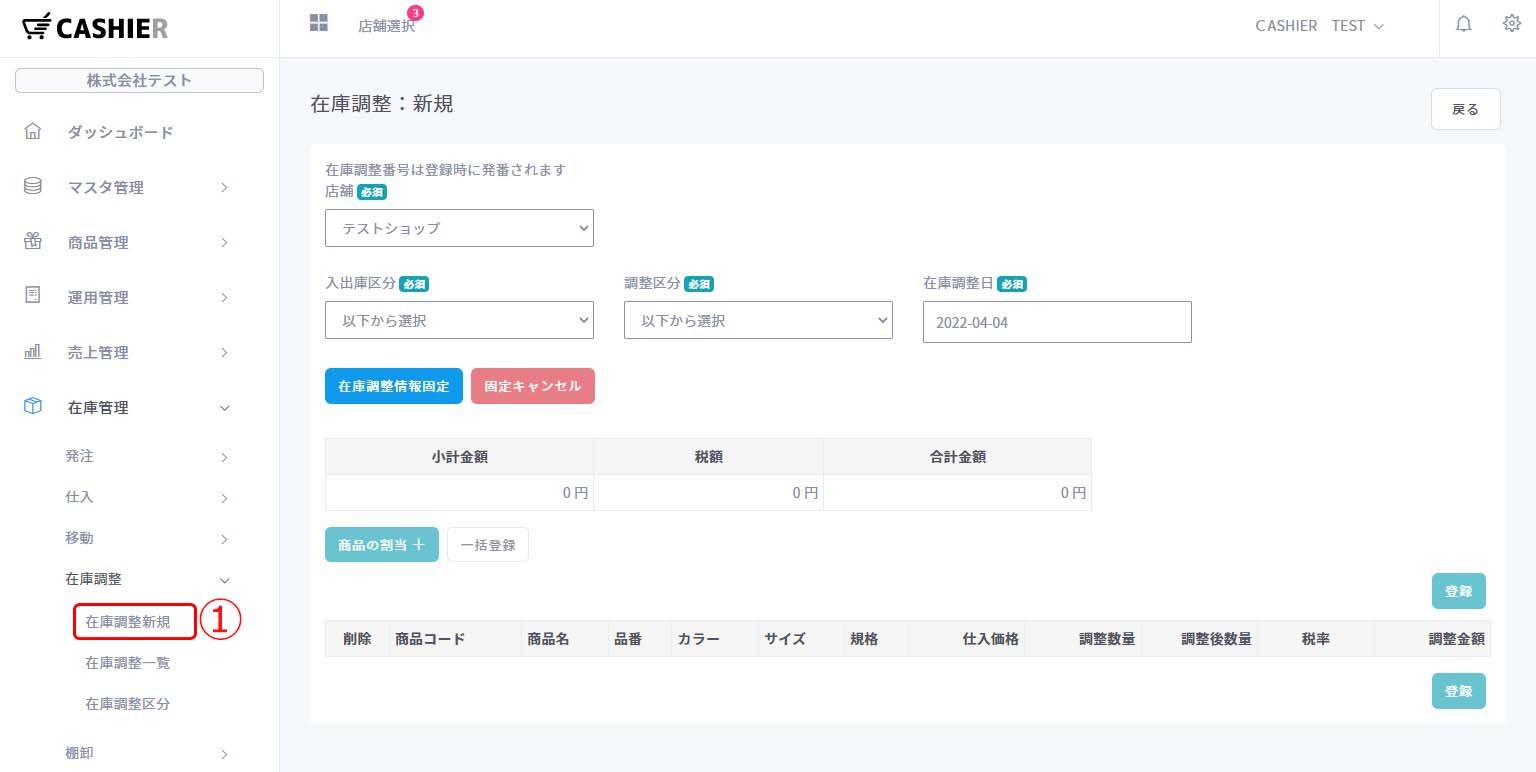
① 在庫管理機能の「在庫調整」を開き、「在庫調整新規」を選択しクリックします。在庫調整データの新規登録画面が表示されます。
対象店舗、入出庫区分・調整区分、在庫調整日を入力します。
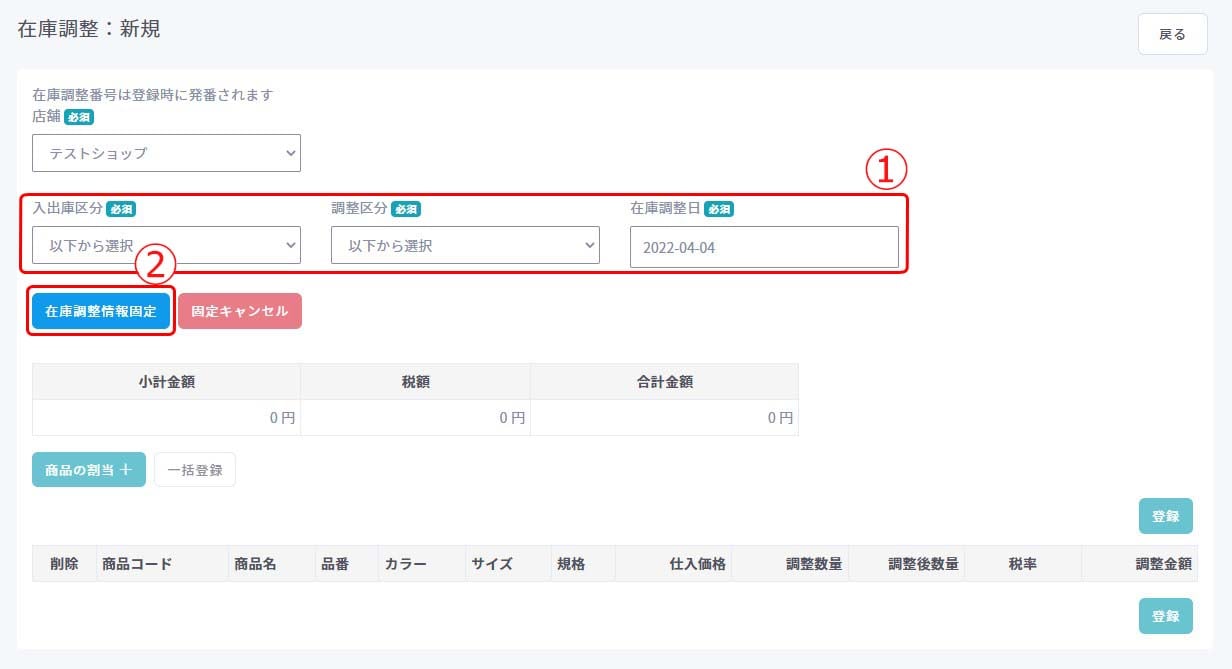
① 在庫調整を行う対象店舗、入出庫区分・調整区分、在庫調整日をそれぞれ選択します。入出庫区分(入庫/出庫)のいずれかを選択し、入庫/出庫に応じてあらかじめ登録されている調整区分(在庫調整の事由)が表示されます。在庫調整日は、当日あるいは当日以前の日付(前回の棚卸確定日よりも前の日付は選択できません)を選択します。
② 「在庫調整情報固定」をクリックします。在庫調整情報が固定され、商品を選択することができます。
在庫調整する商品を選択し、在庫調整データを保存します。
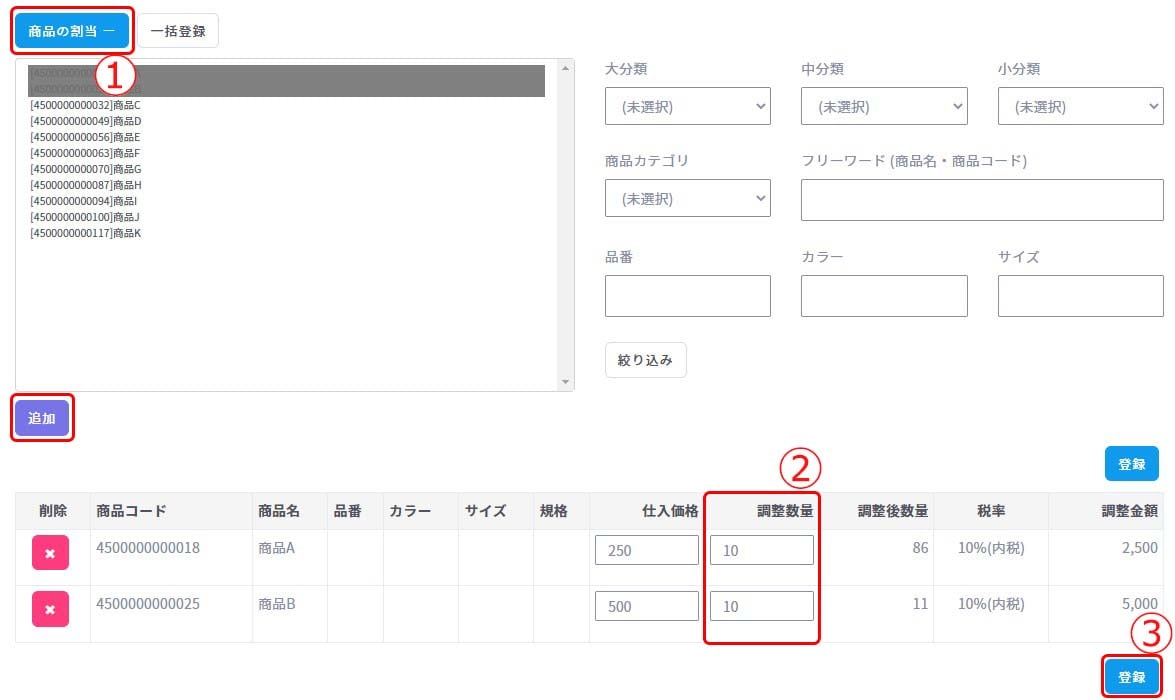
① 「商品の割当」をクリックし、あらかじめ登録されている商品が、在庫調整データに割当てる項目の候補として表示されます。在庫調整データに割当てたい商品を、クリックまたはドラッグして選択します。各検索項目あるいはフリーワード検索で商品を絞り込み検索することが可能です。
項目を選択後、「追加」をクリックして在庫調整データに商品が割当てられます。
② 選択し割当てた各商品の在庫調整数量を、半角数字かつ整数で入力します。また、商品リストに登録されている仕入単価が自動で入力されます。今回の在庫調整データで使用する仕入単価を任意で入力・変更することも可能です。
③ 内容を確認して最後に「登録」をクリックし、在庫調整データの新規作成・登録が完了します。新規作成・登録した在庫調整データは、在庫調整一覧で確認や数量変更、在庫調整伝票の出力ができます。
商品を一括登録して、在庫調整データを保存できます。
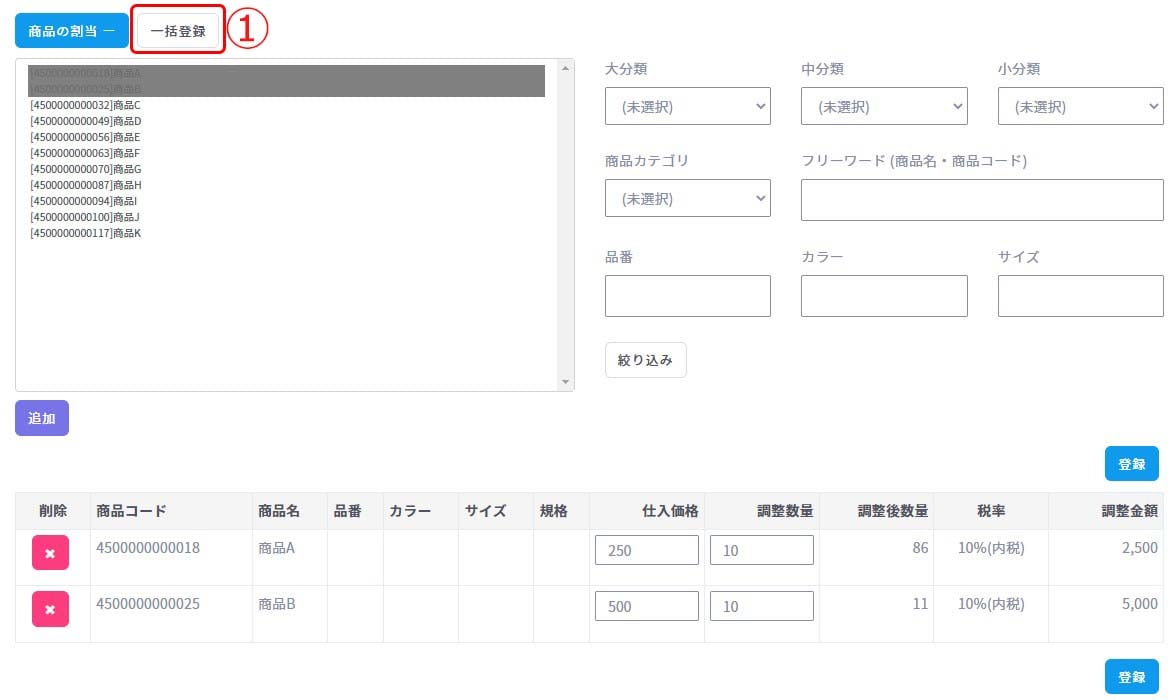
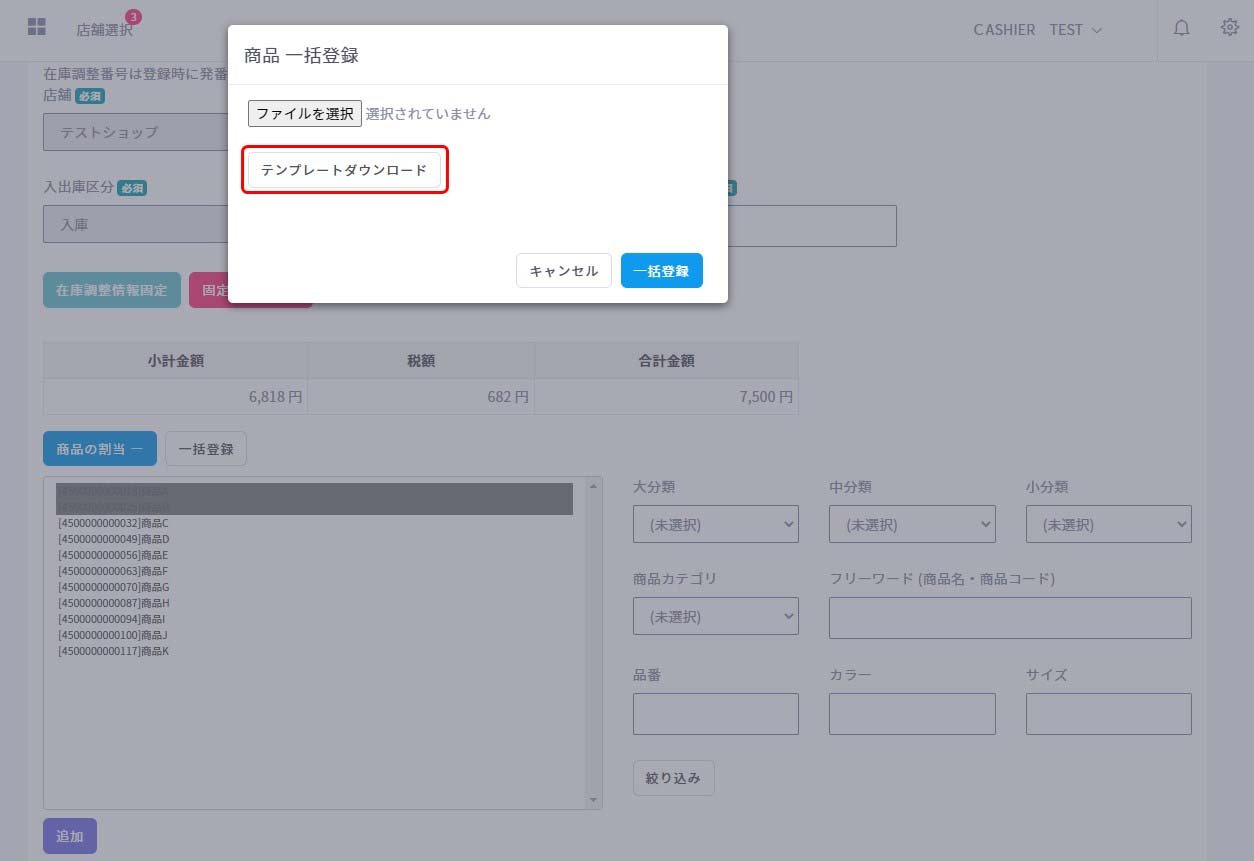
① 「一括登録」をクリックして、在庫調整データに商品の一括登録・割当ができます。「商品 一括登録」のダイアログ画面にある「テンプレートダウンロード」をクリックし、全商品のCSVファイルがダウンロード(エクスポート)されます。
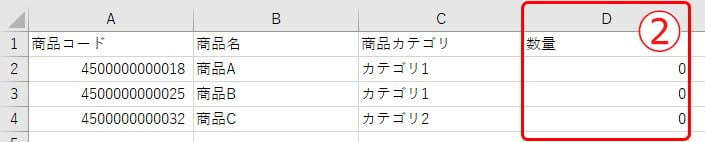
② 商品の在庫調整数量を、半角数字かつ整数で入力します。今回の在庫調整データで在庫調整を行わない商品は、CSVファイルから行を削除します。ファイルの編集が完了したら、保存を掛けてファイルを閉じます。
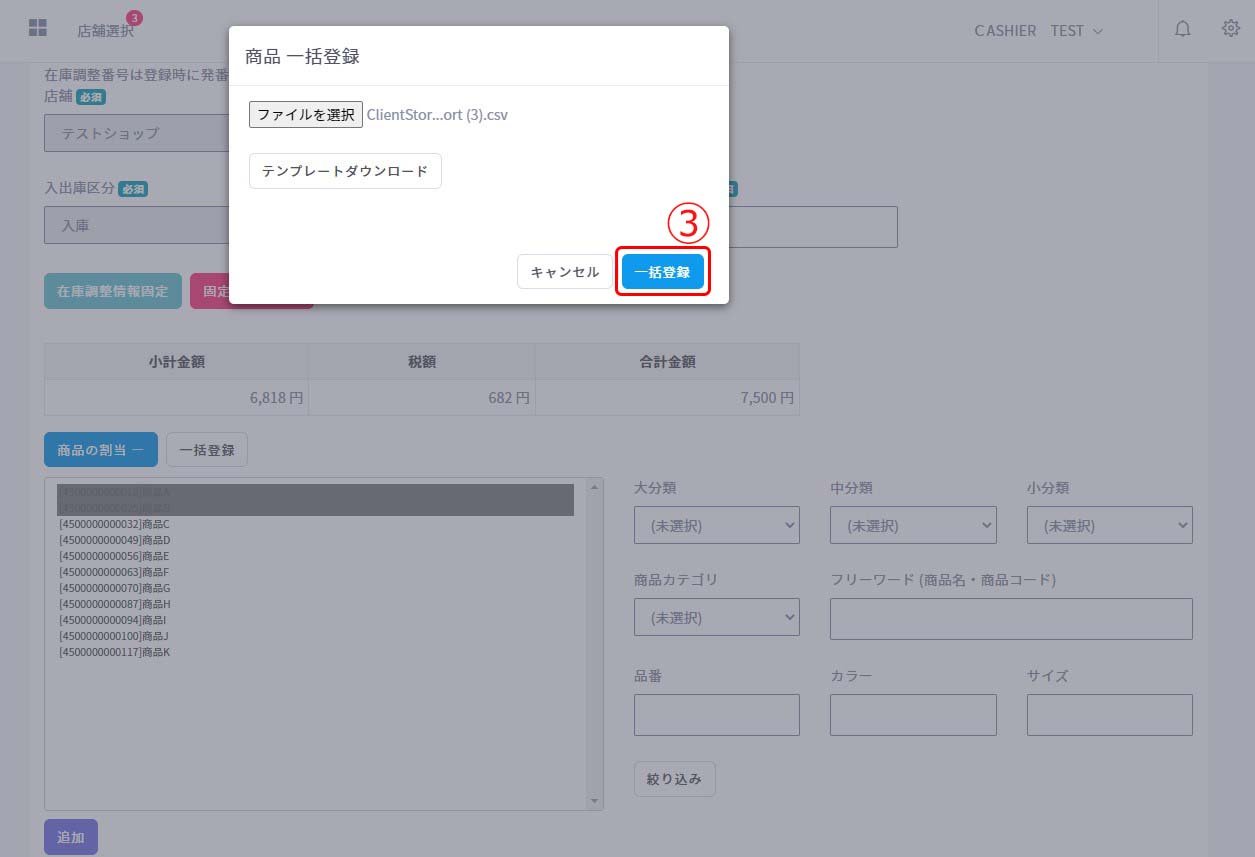
③ 「商品 一括登録」のダイアログ画面に戻り、保存したCSVファイルを選択して「一括登録」をクリックします。ファイルがアップロード(インポート)され、在庫調整データに商品の一括登録・割当ができます。ファイルのサイズや通信状況により、更新処理に時間を要することがあります。
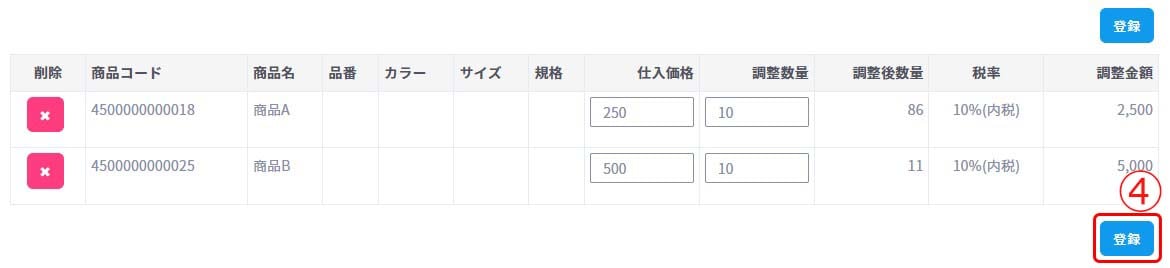
④ 内容を確認して最後に「登録」をクリックし、在庫調整データの新規作成・登録が完了します。新規作成・登録した在庫調整データは、在庫調整一覧で確認や数量変更、在庫調整伝票の出力ができます。
在庫調整データの保存ができない場合、以下の3点をご確認ください。
1) 商品の在庫調整数量が、半角数字かつ整数で入力されているかどうか
2) 商品の在庫調整数量に、負の値または0を入力していないかどうか
3) CSVファイルの商品コードが、アップロード(インポート)時に破損していないかどうか